Cara Membuat Video Slow Motion dengan Konsep Terbaik yang Disediakan
Kami semua ingin membuat video gerakan lambat karena video gerakan lambat kami belajar bagaimana menghargai detail demi detail yang dapat ditangkap oleh perangkat kami dalam waktu singkat. Kami mengkonseptualisasikan gerakan lambat sebagai salah satu dari banyak cara merekam kenangan selain merekam video dalam kecepatan normal. Namun, di perangkat lain tidak tersedia perekaman video gerakan lambat instan. Dan sangat sulit untuk menemukan solusi terbaik yang menjadi perhatian sebagian besar orang yang tidak memiliki fitur semacam ini di perangkat mereka. Baca artikel ini untuk belajar cara membuat video gerak lambat.
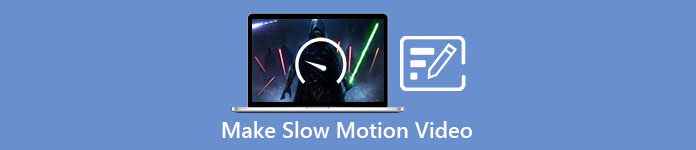
Bagian 1. Cara Membuat Video Gerakan Lambat di Windows
Perangkat lunak seperti Video Converter Ultimate mampu melakukan apa pun yang diinginkan editor untuk perangkat lunak bebas penggunaan seperti ini. Ini tersedia di Windows dan Mac, tetapi selalu menonjol di setiap perangkat lunak yang tersedia di Windows. Itu dapat mengedit video Anda ke tingkat berikutnya dan memiliki fitur yang disebut Pengontrol Kecepatan Video yang dapat menyesuaikan kecepatan pemutaran video Anda atau mengonversi video menjadi gerakan lambat. Perangkat lunak ini dapat diakses dan kompatibel dengan banyak format. Berikut adalah langkah-langkah yang diberikan untuk menggunakan perangkat lunak dengan benar:
Langkah 1. Untuk menyimpan perangkat lunak ke PC Anda, klik Download Gratis. Setelah Anda mengunduhnya ke desktop, instal perangkat lunak dan bersiaplah untuk meluncurkan perangkat lunak.
Download GratisUntuk Windows 7 atau lebih baruDownload Aman
Download GratisUntuk MacOS 10.7 atau lebih baruDownload Aman
Langkah 2. Setelah menginstal perangkat lunak, luncurkan perangkat lunak dan pilih Toolbox pilihan dan kemudian lanjutkan dengan mengklik Pengontrol Kecepatan Video untuk mulai mengedit kecepatan pemutaran video.
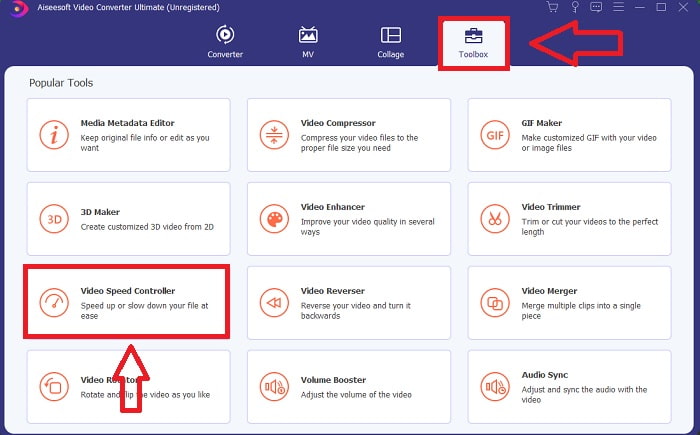
LANGKAH 3. Tambahkan file apa pun dengan mengklik ikon + di lokasi pilihan Anda, lalu ubah klip video.
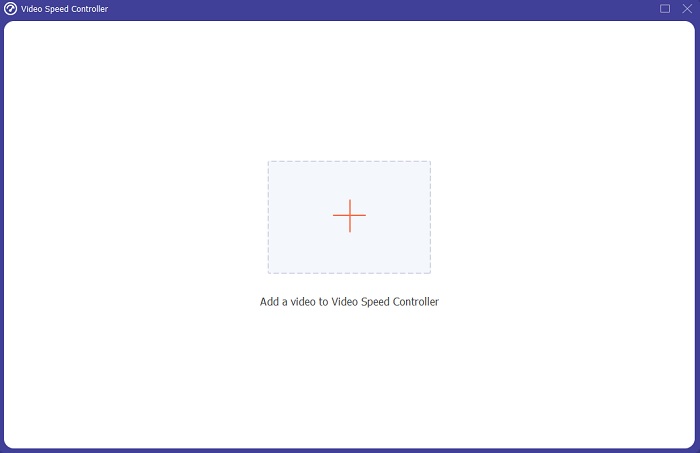
LANGKAH 4. Ubah kecepatan pemutaran dengan menentukan berapa kali kecepatan bingkai video akan meningkat atau menurun.
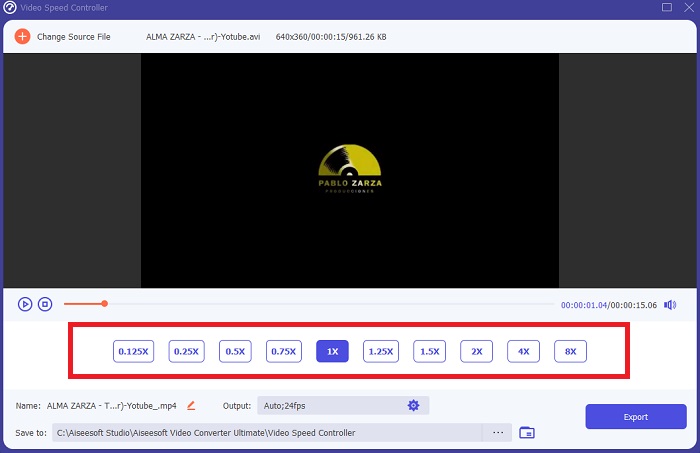
LANGKAH 5. Setelah Anda selesai menyesuaikan kecepatan pemutaran klip video, Anda dapat memilih output yang diinginkan dengan mengubah format, resolusi, dan kualitas, antara lain. Saat Anda siap, klik Ekspor dan pilih lokasi untuk menyimpan pekerjaan Anda.
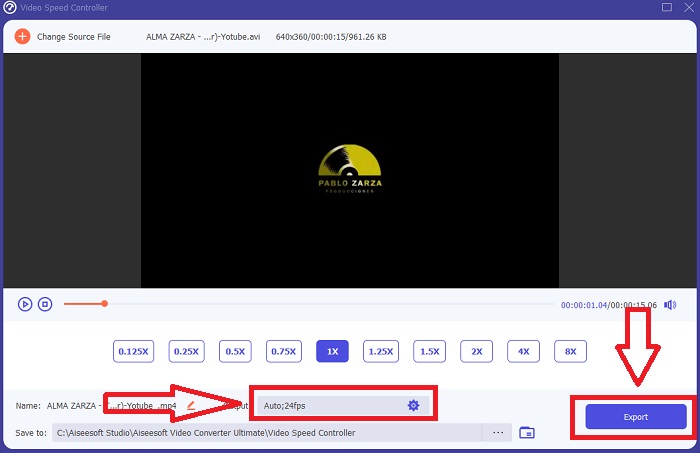
Pro
- Ini adalah perangkat lunak yang dapat diunduh gratis yang tersedia di Windows dan Mac.
- Ini memiliki banyak alat yang membantu mengedit video, dan ini dapat digunakan dengan mudah.
Kontra
- Itu dapat dibeli untuk membuka kunci fitur eksklusif, tetapi tidak terlalu mahal.
Terkait:
Bagian 2. Cara Membuat Video Gerakan Lambat di Mac
Buat trailer bergaya Hollywood dengan iMovie di Mac Anda dalam resolusi 4K. Setelah mengedit video Anda, beri mereka sentuhan akhir dengan judul animasi, musik, filter, dan efek. Buat video profesional yang dipoles dengan perangkat lunak iMovie Apple dan bagikan dengan keluarga dan teman Anda. Ini tidak sulit sama sekali. Jika Anda menggunakan berbagai template dan alat penyelesaian iMovie, video Anda akan terlihat lebih baik. Dengan fitur baru ini, Anda dapat mengubah kecepatan Mac Anda memutar ulang video atau bahkan membuat video gerak lambat karena sebagian besar editor harus memprioritaskan masalah yang disajikan, langkah-langkah yang harus diambil dengan alat ini di Mac untuk mencapai kecepatan yang Anda inginkan.
Langkah 1. Buka iMovie app di Mac Anda dan pilih klip video untuk digunakan dari Linimasa panel.
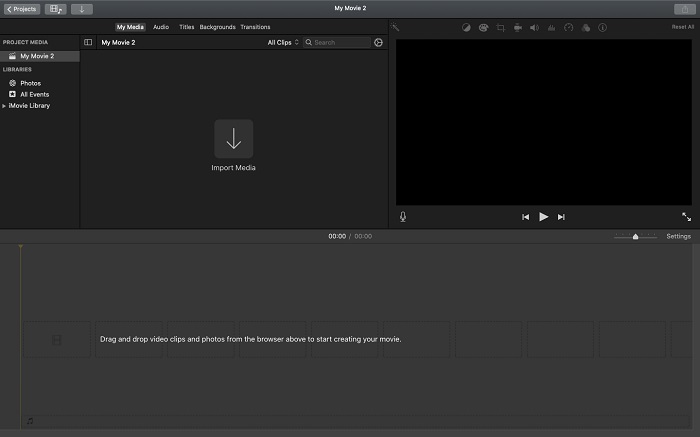
Langkah 2. Dengan mengklik Kecepatan tombol di sudut kiri atas antarmuka, Anda dapat melihat pengaturan kecepatan. Anda dapat memilih antara Lambat dan Cepat kecepatan unduh dari tombol kecepatan untuk menyempurnakan unduhan.
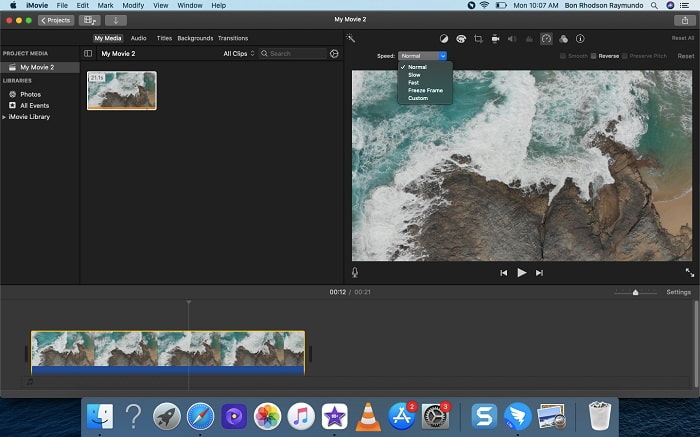
LANGKAH 3. Klik Mengunggah ikon di sudut kanan atas antarmuka untuk menyimpan file ke hard drive komputer Anda.
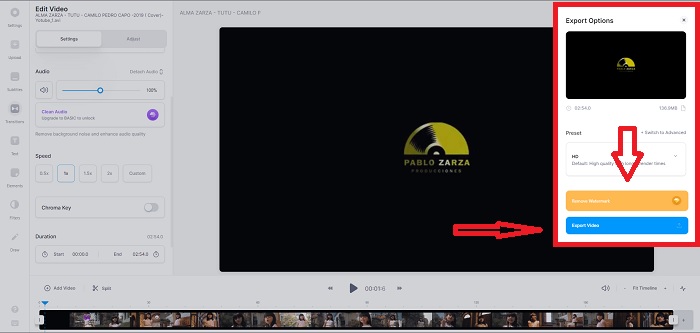
Pro
- Ini adalah perangkat lunak yang dapat diunduh gratis di Mac.
- Ini dapat menunjukkan trek klip video yang dapat membantu untuk mengedit dengan mudah.
Kontra
- Beberapa fitur berbasis profesional; itu tidak memiliki alat yang membantu video meningkatkan potensi penuhnya.
- Anda tidak dapat menyesuaikan kecepatan pemutaran video Anda menggunakan perangkat lunak ini karena Anda hanya akan memilih opsi yang diberikan.
Bagian 3. Cara Membuat Video Gerak Lambat Online
Metode 1. Gunakan VEED
Jika Anda mencari alat online paling sederhana yang dapat Anda gunakan untuk membuat video gerakan lambat, VEED merupakan pilihan yang tepat untuk digunakan. Tetapi agar dapat berfungsi, Anda memerlukan koneksi internet yang kuat karena ini adalah alat web dan hanya tersedia online. Dengan antarmuka yang dapat diakses dan alat yang mudah digunakan, Anda dapat membuat video gerakan lambat dengan mudah. Salah satu fitur utama dapat memperlambat kecepatan video, bagi Anda untuk membuat video gerakan lambat, Anda perlu mengurangi kecepatan normal video Anda, dan dengan bantuan VEED, Anda tidak perlu khawatir tentang prosedurnya. dalam mengeksekusinya. Untuk membantu Anda dalam perjalanan Anda dengan alat web ini, berikut adalah langkah-langkah yang disediakan untuk Anda:
Langkah 1. Dengan mengklik Mengunggah Tombol Video Anda, Anda dapat mengirim file video dari komputer Anda ke jaringan area penyimpanan server.
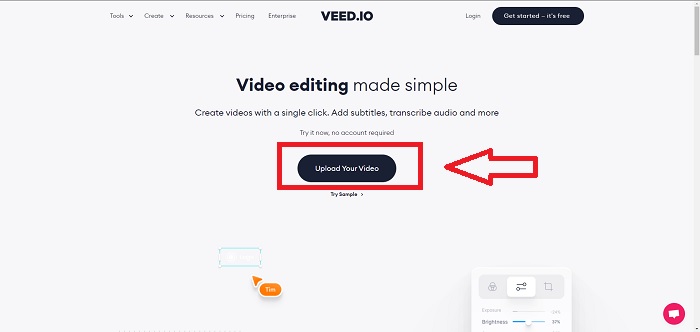
Langkah 2. Trek video muncul saat Anda mengarahkan mouse ke antarmuka pengeditan alat web. Cari dan klik Kecepatan pilihan untuk mengubah kecepatan pemutaran. Memilih Kebiasaan memungkinkan Anda memutar klip video Anda pada kecepatan khusus terlepas dari apakah kecepatan yang Anda inginkan adalah pilihan atau tidak.

LANGKAH 3. Setelah Anda mengedit video dengan kecepatan yang Anda inginkan. Klik Ekspor untuk melanjutkan di tab ekspor. Sementara itu, Anda dapat meningkatkan versi premium webtool dan memilih kualitas video yang Anda inginkan, serta menghilangkan tanda air. Anda sekarang dapat mengekspor video ke komputer Anda setelah semuanya diselesaikan.
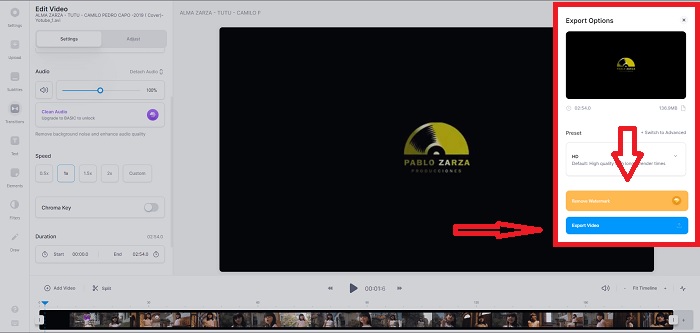
Pro
- Ini memiliki tutorial untuk membantu dalam menggunakan alat web.
- Ini adalah alat web bagus yang berisi informasi tentang alat, harga, sumber daya, dan perusahaan.
Kontra
- Ini hanya memiliki sejumlah kecil alat yang akan digunakan.
Metode 2. Gunakan DalamVideo
Dalam Video adalah alat online yang membuat kinerja video lebih baik daripada alat online lainnya dengan bantuan template kreatif dan berbagai alat jika ditawarkan. Layanan web online ini dianggap sebagai pengonversi gerak lambat MP4 dengan salah satu fitur utamanya dalam mengedit video dan kompatibilitasnya untuk mengonversi apa pun yang berupa klip video format MP4. Dalam Video berfungsi sebagai sandaran setiap editor ketika mereka mengalami kesulitan memilih alat web yang tepat untuk digunakan untuk membuat video gerak lambat. Untuk membantu Anda lebih lanjut dengan masalah ini, berikut adalah langkah-langkah yang harus diikuti:
Langkah 1. Untuk menggunakan alat web, Anda harus mendaftar untuk sebuah akun. Memilih template untuk digunakan adalah langkah selanjutnya dalam proses. Untuk mulai mengunggah, klik Mengunggah tombol di sudut kiri atas antarmuka. Pengunggahan akan dimulai.
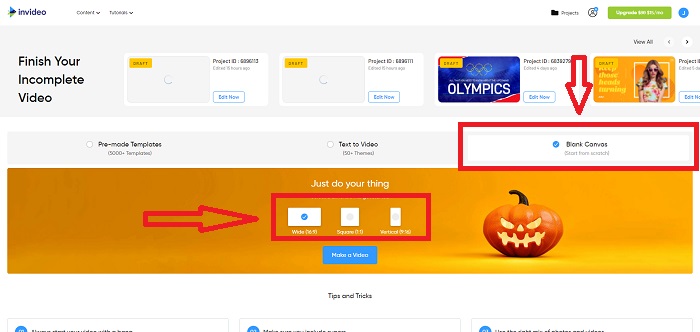
Langkah 2. Klik Kecepatan tab di sudut kanan atas antarmuka dan seret ke trek untuk mengedit kecepatan pemutaran klip video Anda. Cukup klik dan seret Penggeser untuk mengubah kecepatan pemutaran.
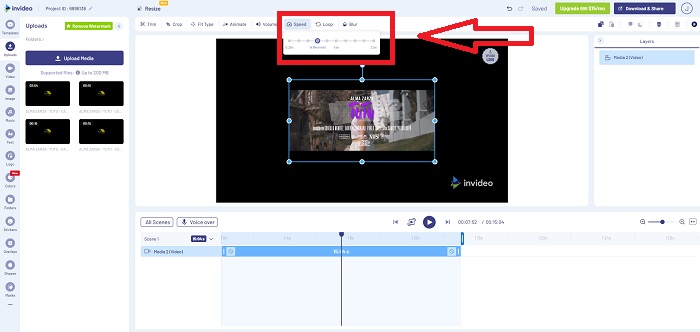
LANGKAH 3. Unduh dan bagikan pekerjaan Anda setelah selesai mengedit, lalu tingkatkan ke Premium untuk mendapatkan hasil yang lebih baik lagi.
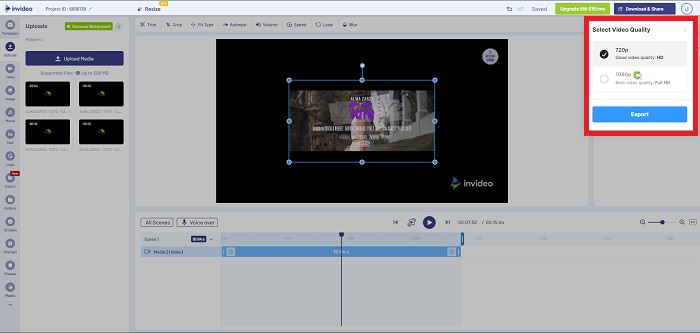
Pro
- Ini memiliki template khusus yang tersedia untuk digunakan secara gratis.
- Ini berisi fitur profesional.
Kontra
- Itu perlu dibeli untuk membuka kunci semua fitur.
Metode 3. Gunakan Typito
Jika Anda bertanya-tanya editor online apa yang dapat menyelesaikan masalah menempatkan video dalam gerakan lambat, coba gunakan Typito. salah ketik memudahkan pembuatan video menarik yang akan membantu video Anda menonjol dari video lain dan video lainnya. Canva persis seperti apa suaranya tetapi dalam cara pengeditan video. Aplikasi web ini tidak hanya untuk para profesional. Gunakan untuk proyek sekolah atau proyek multimedia semi-profesional. Anda juga memerlukan alamat email untuk menggunakan dan mengonversi klip video Anda dalam penyesuaian yang diinginkan.
Langkah 1. Seret dan lepas file media dari desktop komputer Anda atau klik ikon folder untuk menambahkannya.
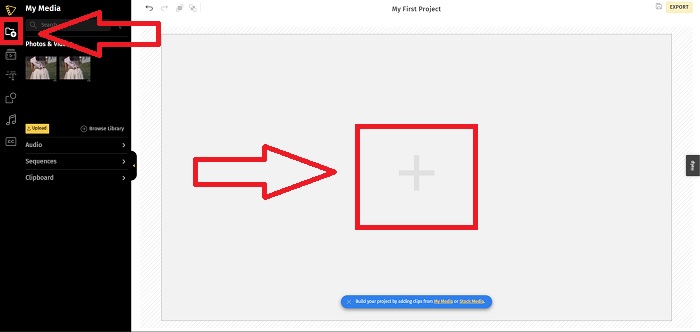
Langkah 2. Untuk mulai mengedit video Anda, buka trek video dan pilih file video. Lalu klik Tambahkan Proyek. Untuk mengubah kecepatan pemutaran video, cari tombol Kecepatan fitur di sudut kiri antarmuka dan gunakan Penggeser untuk mengubah kecepatan video.
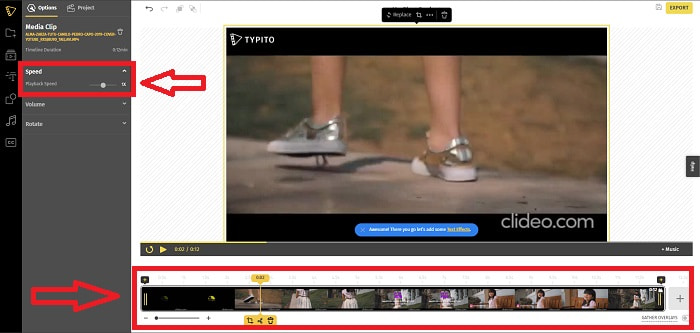
LANGKAH 3. Dengan mengklik Ekspor di sudut kanan atas antarmuka, Anda dapat mengunduh file yang dikonversi ke desktop Anda. Unduh setelah selesai jika sudah siap.
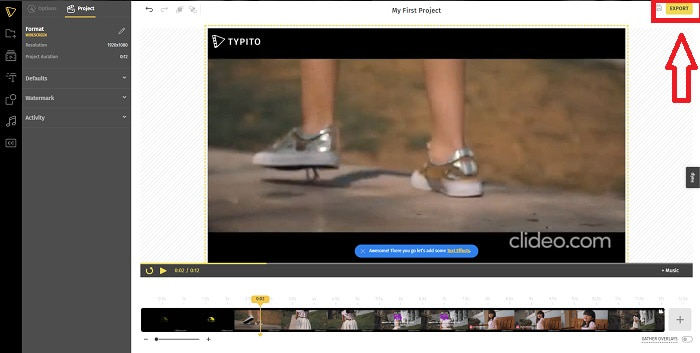
Pro
- Ini adalah alat web online yang mudah digunakan.
- Ini berisi format dan template untuk digunakan dalam mengedit video Anda.
Kontra
- Antarmuka alat web terlalu sederhana.
- Ini memiliki beberapa alat yang tersedia.
Bagian 4. FAQ tentang Cara Membuat Video Gerakan Lambat
Apakah saya kehilangan kualitas video jika saya melambat?
Tidak, sama dengan meningkatkan kecepatan pemutaran video Anda; memperlambat video Anda tidak mengurangi kualitas video Anda. Untuk beberapa alasan mengapa beberapa video menjadi sedikit glitchy setelah mengurangi kecepatan pemutaran video adalah kualitas videonya sudah kusam dan rendah. Selain itu, jika Anda mengintensifkan untuk mengurangi kecepatan pemutaran klip video Anda, kecepatan bingkai akan dibagi dua, menyebabkan penundaan dan menurunkan kualitas.
Aplikasi mana yang terbaik untuk video gerak lambat?
Video Converter Ultimate adalah pengonversi atau editor unduhan gratis terbaik yang tersedia di Windows dan Mac. Ini juga memiliki fitur yang dapat meningkatkan dan meningkatkan video Anda, dan dapat diakses oleh setiap pengguna yang akan menggunakan konverter.
Apakah Google Foto adalah aplikasi terbaik untuk mengonversi video gerakan lambat ke kecepatan normal?
Seperti yang bisa dibayangkan, ada beberapa kelemahan dalam menggunakan aplikasi gratis ini. Pertama dan terpenting, kecepatan pemrosesan video relatif lambat, terutama saat mengedit klip video yang panjang. Selain itu, jika Anda membagi video sebelum mengubah kecepatan pemutaran, audio latar atau narasi suara akan dimatikan. Terlepas dari itu, ini adalah aplikasi Android gratis yang bagus. Anda masih dapat menggunakan aplikasi pihak ketiga, tetapi sebagian besar yang nyaman digunakan tidak gratis.
Kesimpulan
Oleh karena itu, untuk mengakhiri artikel ini dengan baik, membuat video gerak lambat akan terasa seperti sepotong kue menggunakan solusi yang disebutkan di atas. Video Converter Ultimate dapat dianggap sebagai editor video gerak lambat yang masih membuat tugas gerak lambat lebih mudah dan mudah dikelola dari sebelumnya. Banyaknya fitur yang tersedia dalam software ini berhasil disebut sebagai editor profesional yang akan Anda gunakan.



 Video Converter Ultimate
Video Converter Ultimate Perekam Layar
Perekam Layar


